HTML and CSS Reference
In-Depth Information
"untertitel": "Lorem ipsum dolor sit amet, consectetur adipiscing elit.
Curabitur pulvinar rhoncus malesuada."
},
{
"name": "Deftige Dorade",
"bild": "gericht5.png",
"untertitel": "Lorem ipsum dolor sit amet, consectetur adipiscing elit.
Curabitur pulvinar rhoncus malesuada."
}
]
}
8
Listing 8.11
Die JSON-Datei mit den Gericht- und Bildinformationen
Vorsicht - Syntaxfalle!
Achten Sie genau auf die korrekte Syntax in der JSON-Datei. Ein Komma, ein Anfüh-
rungszeichen oder eine Klammer zu viel oder zu wenig und die Ausgabe wird nicht
funktionieren. Schlimmer noch: Sie werden nicht mal eine Fehlermeldung erhalten.
Erinnern Sie sich noch an JSON Lint (
http://jsonlint.com/
)?
Diese JSON-Datei beinhaltet somit alle notwendigen Informationen jedes Gerichts.
Die JSON-Datei auslesen und ausgeben
Nachdem Sie nun die Daten in eine externe Datei ausgelagert haben, kümmern Sie
sich um die Ausgabe in der WebApp. Dazu benötigen Sie etwas JavaScript-Code, wel-
chen Sie am Ende innerhalb des
page
-Containers einfügen. Wieso innerhalb des
page
-
Containers? Sie erinnern sich bestimmt: jQuery Mobile lädt bei einem Seitenwechsel
nur den Inhalt des
page
-Containers, nicht aber die komplette HTML-Datei. Stünde der
Code außerhalb des
page
-Containers, so würde dieser nicht nachgeladen werden und
damit die Ausgabe nicht funktionieren.
Eines der ersten Dinge, die Sie im Zuge von
jQuery
gelernt haben, ist das Ausführen
von Code über
$(document).ready
, wenn die Seite fertig geladen ist:
$(document).ready(function() {
// Alles, was hier steht, wird ausgeführt, wenn die Seite fertig geladen
ist.
});
Leider funktioniert dies innerhalb einer jQuery-Mobile-WebApp nur bedingt. Häufig
werden nur Teile von Seiten nachgeladen (oder sogar vorgeladen), weswegen Sie sich


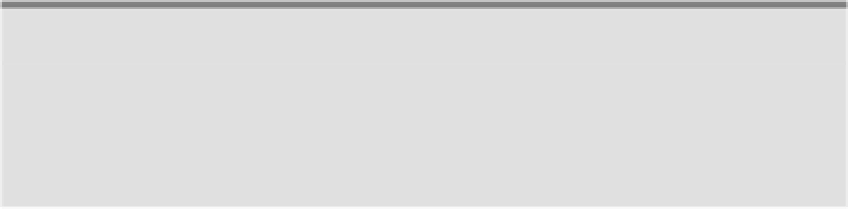
Search WWH ::

Custom Search